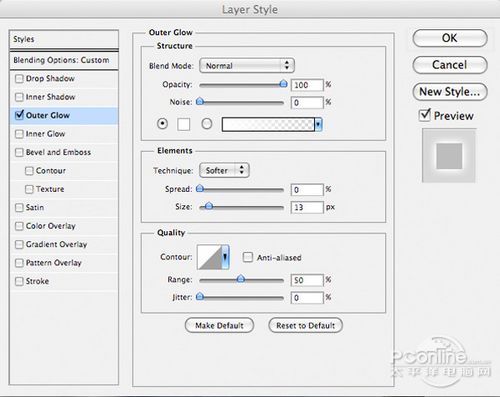Step 19
羽毛满天飞的效果制作完毕后,是时候添加天使女孩身上来自天使城堡的光线。在图层面板中新建一个图层,命名为“light from heaven”。
就如之前制作来自画布底部的倒三角光线一样, 选择多边形索套工具,设置羽化40像素,然后绘制一个来自城堡木门的三角形,并用白色填充。
效果如下图所示。

图78
然后降低“light from heaven”图层的不透明度到20%,这样不仅能让保留光线效果,同时将天使女孩显示出来。效果如下图所示。

图79
Step 20
选择钢笔工具,如下图绘画两条白色的直线,大小为1像素。这两条直线的方向跟刚才制作光线的方向一致,并且覆盖在天使女孩的图层上面。
如果是两条直线是分开的两个图层,请合并在一起。效果如下图所示。

图80
接下来当然是利用这两条白色直线设计。对着两条白色直接应用外发光的图层混合选项,设置外发光的混合模式是为正常、不透明度100%、
颜色# ffffff、扩散0%、大小13像素,确定回车。详细设置如下图所示。
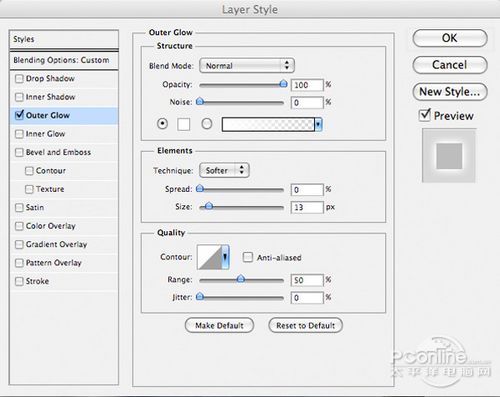
图81
添加完外发光后,减少图层的填充到20%,同时保持不透明度为100%。这样就能将直线弱化,但外发光效果不变。漂亮的光线效果就这样子出来了。

图82